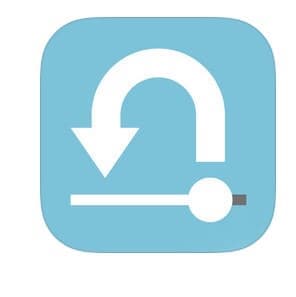
「作業用bgm」や「好きなアーティストの新曲」「お気に入りの曲」をYouTubeで見かけた時「これをずっと流したい!」と思うことはありませんか?
実はYouTubeのリピート再生はpc版(ブラウザ版)ではサポートされているんですが、スマホアプリではまだ未対応…。リピート再生ができないようになっているんですね。
しかし、スマホのみで何度もリピート再生できちゃうアプリがあるんです!そこで今回はスマートフォンからYouTubeをリピート再生出来るアプリについてご紹介します。アプリを使わずに「リピート再生」する方法も徹底解説していきます。
コンテンツ
「re-play-er」でリピート再生!!
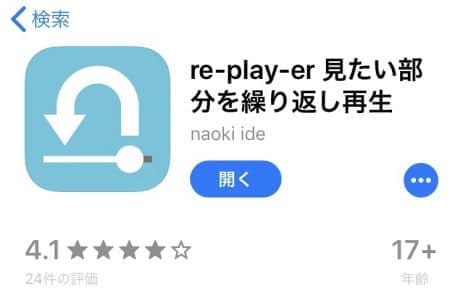
そのアプリが「re-play-er」。そのタイトル通り“見たい部分”のみを抽出して繰り返し再生が可能です。
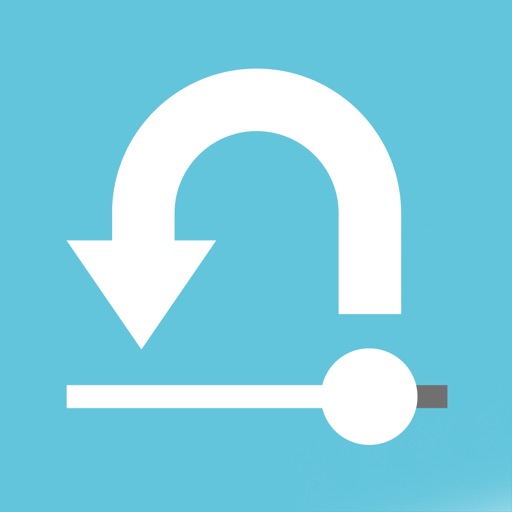 re-play-er 見たい部分を繰り返し再生
re-play-er 見たい部分を繰り返し再生カテゴリ: 写真/ビデオ
現在の価格: 無料
「re-play-er」の使い方
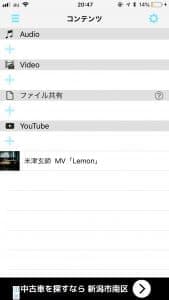
アプリを開くとまず出てくる画面。ここで+ボタンをタッチするとリピートできる動画が選べます。
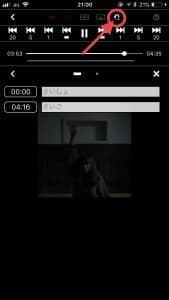
動画を選択したら、右上のリピートマークをタッチ。リピート範囲の選択が選べるようになります。
繰り返したいところにカーソルを動かして、時間を決定! 今回は最初から最後までをリピートしたいので「00;00」と「04;16」を選びました。
(YouTubeは動画の最後に広告やチャンネル登録用の余白がとってあるので、実際の終わりよりも前の時間を指定するのがコツです)
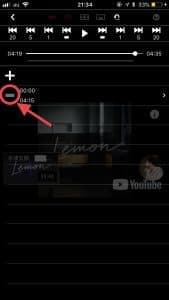
最後に忘れちゃいけないのがこれ。丸で囲んだところをタップしましょう。
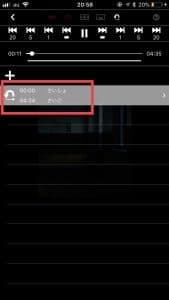
リピートを有効にします。これで準備完了です! あとは再生ボタンを押して、曲を楽しむだけ!!
YouTubeの広告が邪魔!詳細や広告を消す方法をデバイス別で徹底解説!
万能!?「re-play-er」を使い倒す
さらにこのアプリ、YouTubeだけでなくitunes経由でミュージックに入れた音楽やカメラロールに保存している動画もリピート再生できるんです!
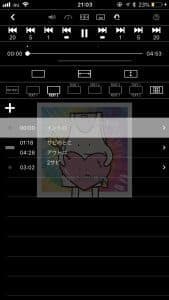
リピート箇所は複数指定可能。自分のお気に入りのところから流したり、繰り返したりすることができます。
さらに早送り、1秒、5秒、20秒送りなど事細かに指定して再生することができます。
とくにYouTube以外のものを差再生するときには、速さの変更やボリュームの変更、上下にテキストを表示したりなど様々なことができます。
加えてバックグラウンド再生にも対応(YouTubeは不可)なのでもういうことありません…。これを活用すれば楽しい音楽ライフが到来すること、間違いなし!
色々活用して見た
このアプリは単なるリピートアプリとしてもいいですが、音楽をしている人には特にオススメしたいアプリです。

このアプリでは最初から最後までリピートすることはもちろんできますが、範囲を指定してそこのみリピートすることが主な目的です。
例えば上の動画のように、コードなどの練習をするためにYouTubeを見ているとき「ここのできない部分だけ何度も繰り返し練習したい…」と思うことがあると思います。
そんな時このアプリを使うと、青枠内のようにとても狭い範囲(青枠内は実際13秒をリピートしています)を選択して繰り返し動画を再生することができます。
これはミュージック内の曲やカメラロール内の動画を再生するときも同様のことが可能です。さらにこのアプリ、動画の鏡反転や上下反転などもできちゃうんです!


なんて多才なアプリ…。まさに最強の動画プレイヤーと言っても過言ではありません!これが無料でダウンロードできてしまうのは驚きですね…。
YouTubeでリピート"だけ"したい方向け
「専用アプリを使わずにYouTubeのリピートだけをしたい」「今すぐリピート再生しなきゃいけない…」という場合は、方法が3つあります。
PCから再生する
PCから再生する場合は簡単です。まずYouTubeへアクセスして、繰り返し再生したい動画を選びます。
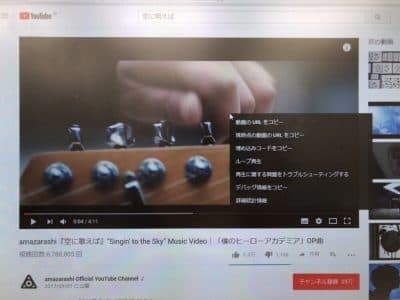
動画の上で右クリックをすると上の画面が出てくるので、上から4番目のリピートを選びましょう。これでリピートの設定は完了です。
リピートが選択されると図のようにチェックマークが入ります。これにチェックが入っているとリピートがオンになっている印です。もしリピートを解除したいときには、もう一度クリックしてチェックを外してくださいね。
chrome拡張機能を使う方法(PC限定)
PCから簡単にアクセス出来る、もう一つの方法にchrome拡張機能を使う方法があります。まずchromeウェブストアにアクセスしましょう。検索窓から「looper for youtube」と検索します。
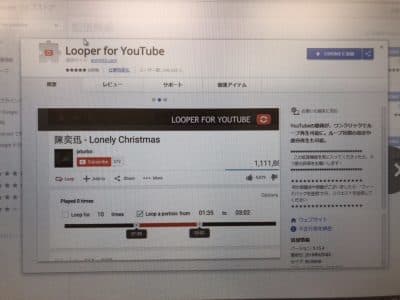
検索結果からlooper for youtubeのページをクリックすると、上記の画面が表示されます。
右上のchromeに追加を押して、拡張機能を追加しましょう。これで準備は完了です。
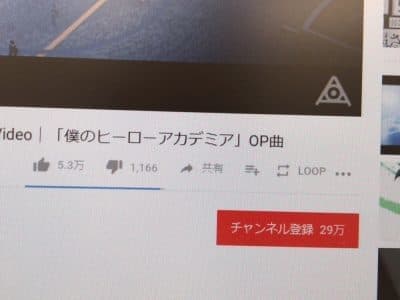
拡張機能追加後、youtubeにアクセスすると、共有・プレイリストに追加の欄に新しく「LOOP」という文字が追加されているのがわかります。これをクリックすることで面倒な手順を追わず、一発でループ再生することが可能です。
URLを変更する(PC&スマホ共通)
これはPCでもスマホでも共通の方法です。まずYouTubeをブラウザから開きます。(ブラウザとはsafariやgoogle chromeなどのインターネット検索に使うソフトです)
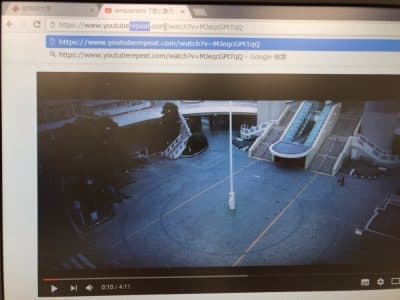
リピート再生したい動画を選び、URLを選択。"www.youtube.com/〜"の「youtube」の直後に「repeat」といれましょう(上図な感じです)。
このURLにアクセスすると、
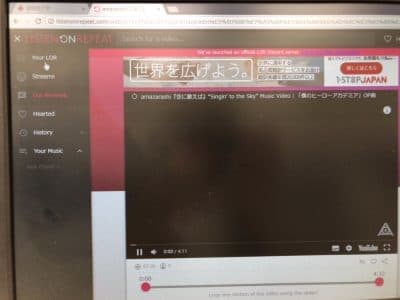
リダイレクトののち、自動でLISTEN ON REPEATというサイトにつながります。(LISTEN ON REPEATはYouTubeとは別のサイトなので注意!)
ページにはさっきまで再生していた動画が埋め込まれているので、これを再生すると自動でリピート再生することができます。
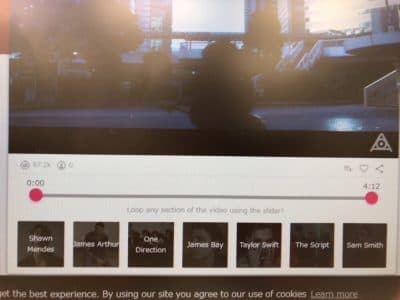
また、動画下のスクロールバーではリピート区間を指定することができます。これを動かすことによって自分の聞きたいところだけを繰り返し再生することが可能です!
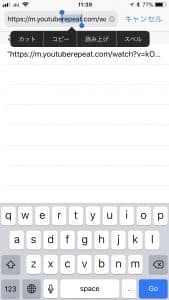
スマートフォンからも同様の方法でアクセスできます。
おわりに
今回はリピート機能付き動画プレイヤー「re-play-er」について紹介しました。
まったりと好きな音楽を流すもよし、練習用に使うもよし。是非それぞれで快適な使い方を見つけてよりよいYouTubeライフを楽しんでくださいね!!
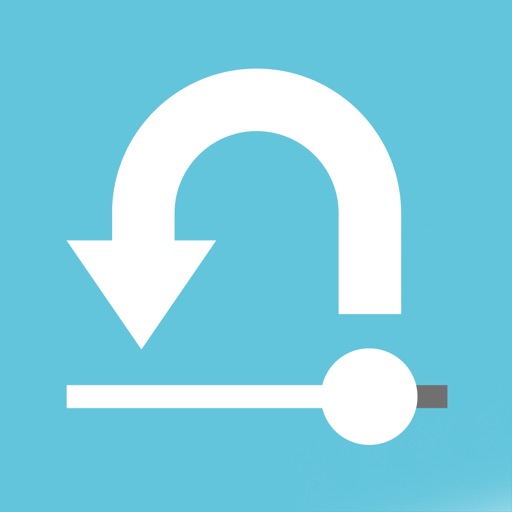 re-play-er 見たい部分を繰り返し再生
re-play-er 見たい部分を繰り返し再生カテゴリ: 写真/ビデオ
現在の価格: 無料


